웹디자인 강의
Photoshop [7thDifications] 아쿠아같지 않은 아쿠아-_ㅠ;
2002.08.03 02:35
아;; 벌써(?) 7번째 강좌입니다 (__)
정말 오랜만에 올리네요-_-;
음음. 강좌 올리기 너무 귀찮아서리-_ㅠ;;
그래두 가끔씩 올릴께요^-^
허접하다고 악플남기지 마세요-_ㅠ
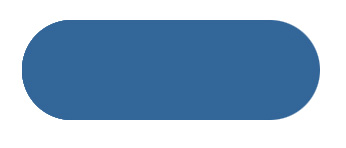
음음; 우선 새파일을 열어서
새로운 레이어를 추가 한 다음
다음과같이 그려주세요.
이 모양 그리는법은 생략하겠습니다.
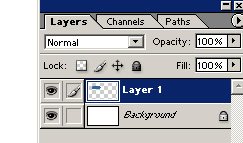
그럼 레이어팔레트에 이렇게 나타나겠죠^^?
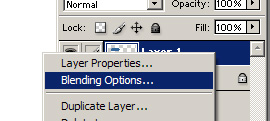
그리구 레이어 1에 대고 마우스 오른쪽 버튼을 눌러서
블렌딩 옵션을 클릭! (레이어에 대고 더블클릭하셔도 됩니다)
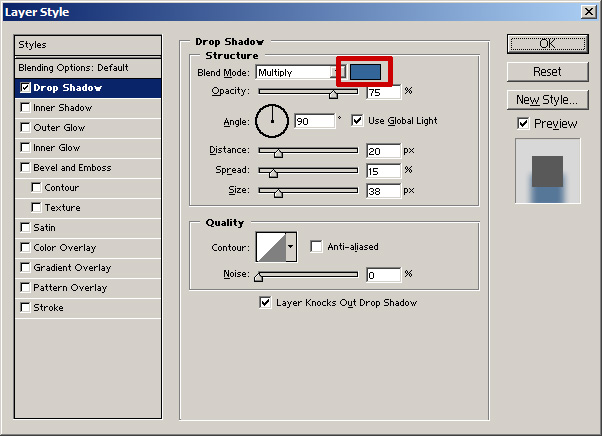
그럼 이런 넓은 창이 하나 뜹니다.
드랍 쉐도우에 체크하시구요; 위에 그림과같이 세팅해주세요
!-_-! 색깔도 바꾸는거 잊지마세요 !-_-!
아쿠아가 파란색이기때문에 그림자도 파란색인겁니다^^
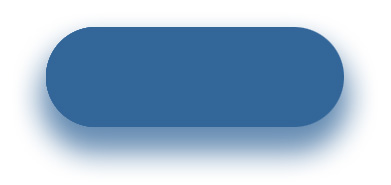
그럼 위처럼 되겠죠^0^?
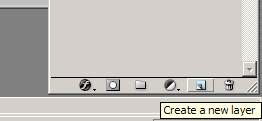
레이어를 하나 더 추가시키시구요;
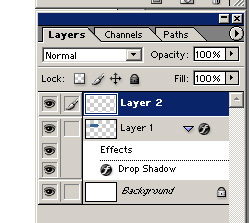
그럼 이렇게 추가됩니다.
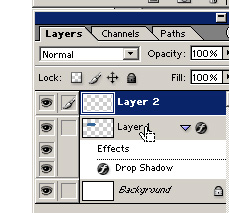
그리고 "Ctrl"버튼을 누른채(마우스 커서 바뀜)로 레이어1을 선택해줍니다.

그럼 이렇게 선택이 되죠.
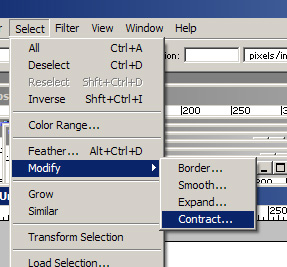
위에 그림에 있는 메뉴를 클릭하시구요
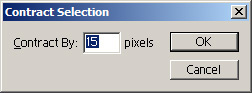
컨트렉트 값은 15정도가 적당합니다.
------------------------------------
무조건 15로 하라는것은 아닙니다.
아쿠아의 크기가 크면 클 수록 그 값은 커지는게 보기가 좋습니다.
------------------------------------
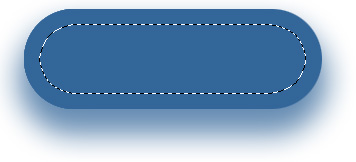
그럼 위처럼 선택 영역이 작아진걸 알 수 있습니다.

네모 선택툴을 선택

그리구요 "Alt"키를 누른 상태에서(마우스 커서 바뀜) 위처럼 쭉 끌어주세요(드래그)
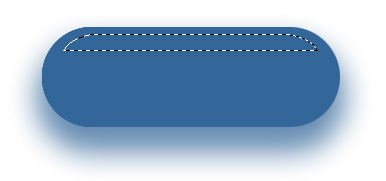
그럼 위처럼 선택영역이 작아지죠
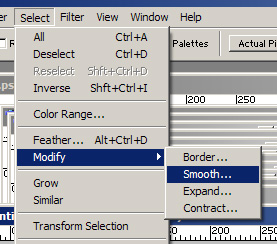
위처럼 하시구요
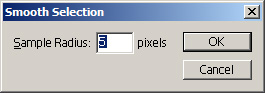
값을 5정도 주세요
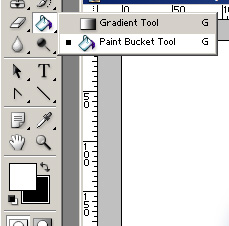
페인트 툴 선택하시구요 전경색을 흰색으로 맞춰주세요.
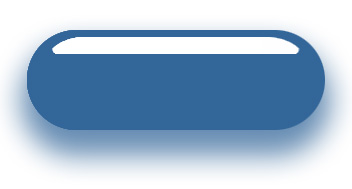
그리고 칠해주시면 하얗게 되겠죠?
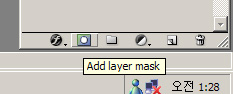
레이어 팔레트 밑에 있는 레이어 마스크 추가 버튼을 누르시면
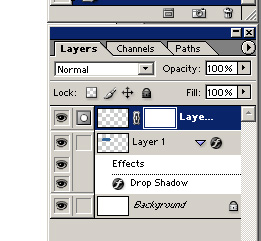
이렇게 됩니다^^
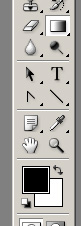
음..;; 그리고 그라디언트 툴을 선택하고
전경색은 흑색, 배경색은 흰색으로 해주십쇼.
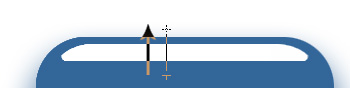
위처럼 화살표 방향으로 아래에서 위로 그라데이션을 넣어주십시오.
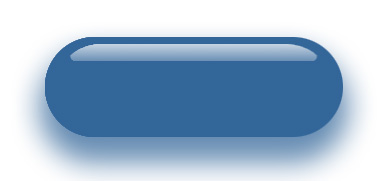
그럼 이렇게 됩니다.
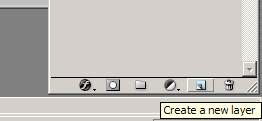
레이어 추가;
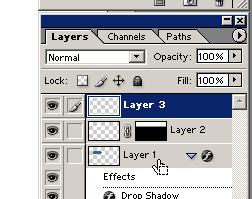
그리고 컨트롤 키를 누른채 레이어 1 선택~
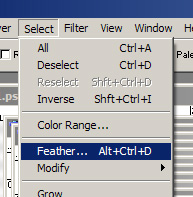
패더 선택
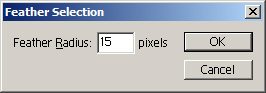
패더값은 15정도만 주시구요
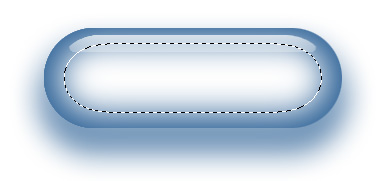
흰색으로 칠해주세요~
칠해보시면 가우시안 블러를 준것처럼 가장자리부분은 뿌옇게 나오는데요
패더값을 줘서 그렇답니다~

다시 선택툴을 선택
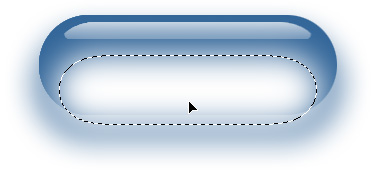
컨트롤 키를 누른상태에서 밑으로 쭉 드래그 하십쇼 그러면 밑으로 내려가겠죠?
!-_-! 그리구 선택영역을 절대 해제 하지 마세요 !-_-!
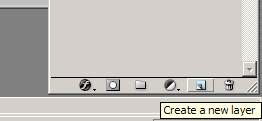
레이어 하나 더 추가 =_+
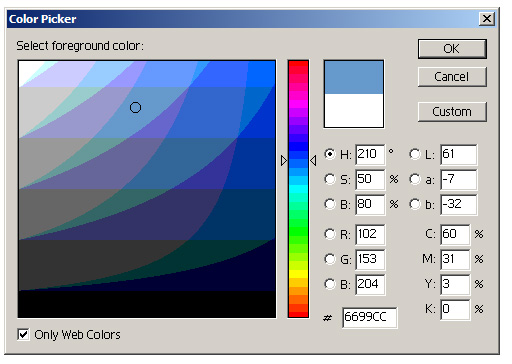
색을 조금 밝은 파란색으로 하고
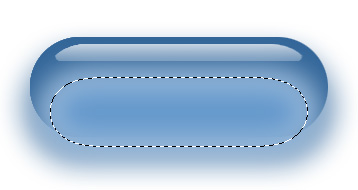
칠해주십쇼
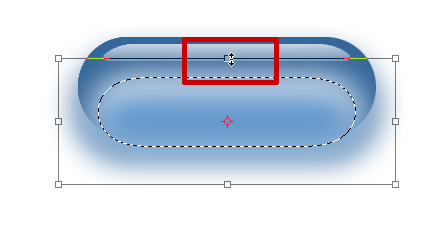
Ctrl+T 단축 키를 이용하면 위와같이 네모박스가 처지는데요
위에 빨간색네모 가운데에 조그만 네모가 보이죠? 그 부분을
쭉 아래로 드래그 해주세요;
많이 드래그 하지는 마시구요 뒤 레이어에 있는 흰색이 조금 보이도록;;
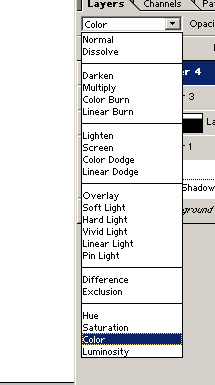
방금 크기를 조정한 레이어에만 레이어스타일을 Color로 해줍니다.
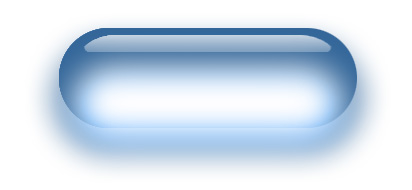
완성 =_+
아 허접하여라-_ㅠ
------------------------------------ 응용작 -----------------------------------------
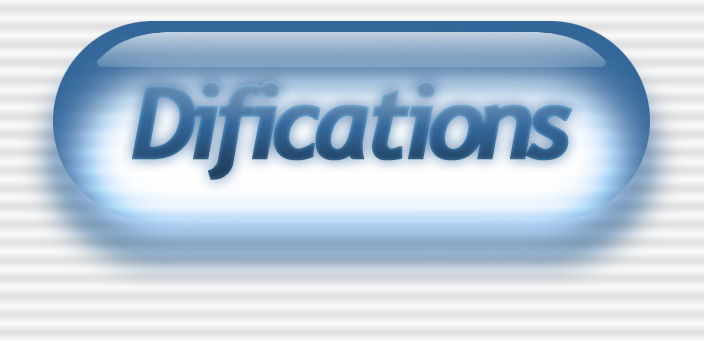
------------------------------------------------------------------------------------
PS1. 허접해도 봐주십쇼-_ㅠ
PS2. 원본 PSD파일 요청하는분 계시면 드립니다
msn : difications@msn.com 으로 연락주십시오
--------------------------------------------------------------- Special Thax to " )OsE="
)OsE="
정말 오랜만에 올리네요-_-;
음음. 강좌 올리기 너무 귀찮아서리-_ㅠ;;
그래두 가끔씩 올릴께요^-^
허접하다고 악플남기지 마세요-_ㅠ
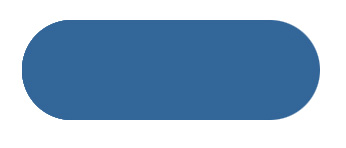
음음; 우선 새파일을 열어서
새로운 레이어를 추가 한 다음
다음과같이 그려주세요.
이 모양 그리는법은 생략하겠습니다.
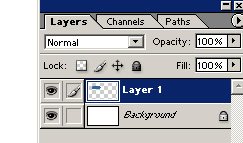
그럼 레이어팔레트에 이렇게 나타나겠죠^^?
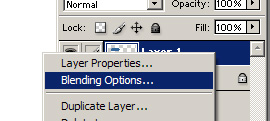
그리구 레이어 1에 대고 마우스 오른쪽 버튼을 눌러서
블렌딩 옵션을 클릭! (레이어에 대고 더블클릭하셔도 됩니다)
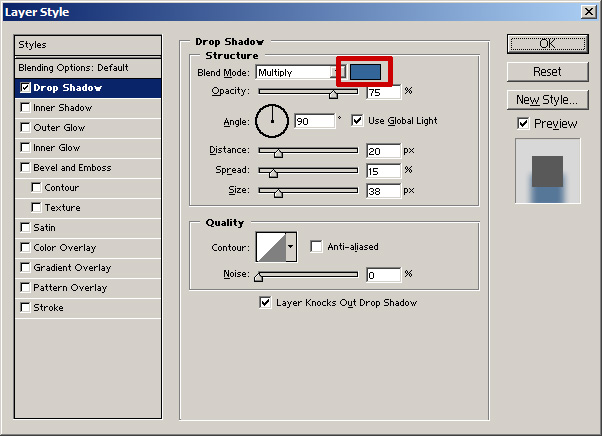
그럼 이런 넓은 창이 하나 뜹니다.
드랍 쉐도우에 체크하시구요; 위에 그림과같이 세팅해주세요
!-_-! 색깔도 바꾸는거 잊지마세요 !-_-!
아쿠아가 파란색이기때문에 그림자도 파란색인겁니다^^
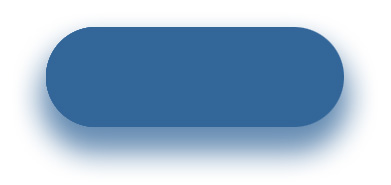
그럼 위처럼 되겠죠^0^?
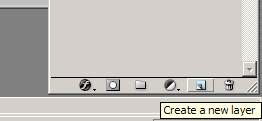
레이어를 하나 더 추가시키시구요;
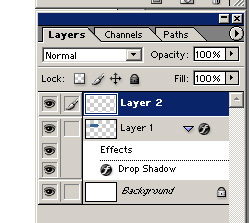
그럼 이렇게 추가됩니다.
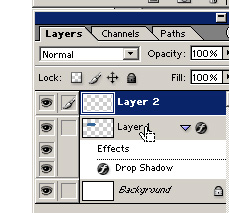
그리고 "Ctrl"버튼을 누른채(마우스 커서 바뀜)로 레이어1을 선택해줍니다.

그럼 이렇게 선택이 되죠.
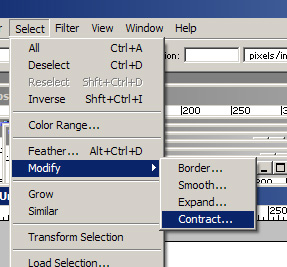
위에 그림에 있는 메뉴를 클릭하시구요
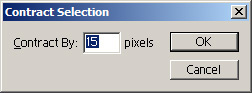
컨트렉트 값은 15정도가 적당합니다.
------------------------------------
무조건 15로 하라는것은 아닙니다.
아쿠아의 크기가 크면 클 수록 그 값은 커지는게 보기가 좋습니다.
------------------------------------
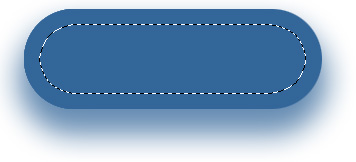
그럼 위처럼 선택 영역이 작아진걸 알 수 있습니다.

네모 선택툴을 선택

그리구요 "Alt"키를 누른 상태에서(마우스 커서 바뀜) 위처럼 쭉 끌어주세요(드래그)
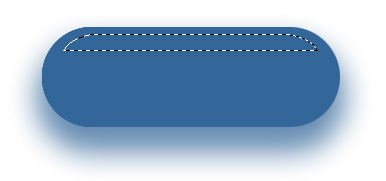
그럼 위처럼 선택영역이 작아지죠
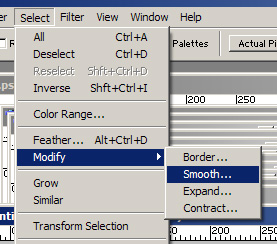
위처럼 하시구요
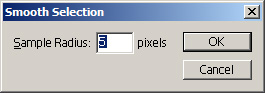
값을 5정도 주세요
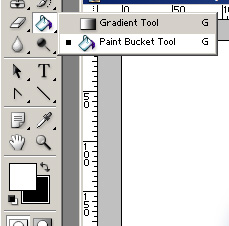
페인트 툴 선택하시구요 전경색을 흰색으로 맞춰주세요.
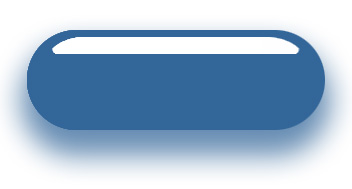
그리고 칠해주시면 하얗게 되겠죠?
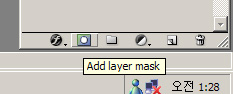
레이어 팔레트 밑에 있는 레이어 마스크 추가 버튼을 누르시면
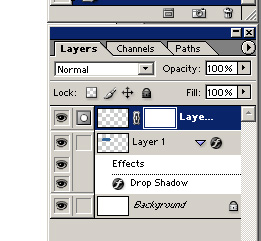
이렇게 됩니다^^
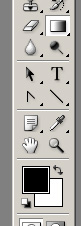
음..;; 그리고 그라디언트 툴을 선택하고
전경색은 흑색, 배경색은 흰색으로 해주십쇼.
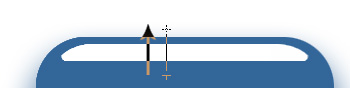
위처럼 화살표 방향으로 아래에서 위로 그라데이션을 넣어주십시오.
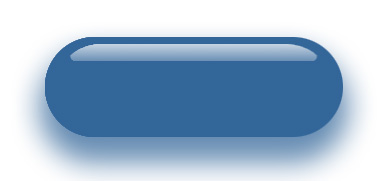
그럼 이렇게 됩니다.
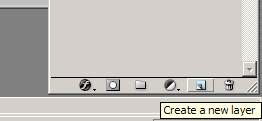
레이어 추가;
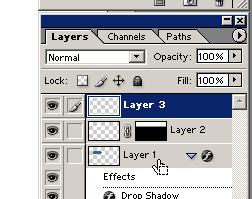
그리고 컨트롤 키를 누른채 레이어 1 선택~
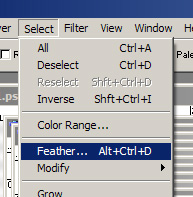
패더 선택
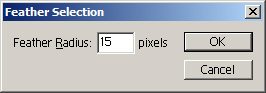
패더값은 15정도만 주시구요
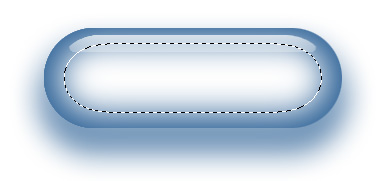
흰색으로 칠해주세요~
칠해보시면 가우시안 블러를 준것처럼 가장자리부분은 뿌옇게 나오는데요
패더값을 줘서 그렇답니다~

다시 선택툴을 선택
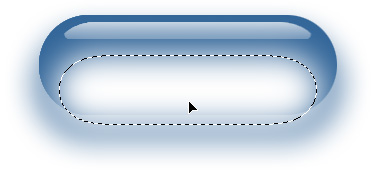
컨트롤 키를 누른상태에서 밑으로 쭉 드래그 하십쇼 그러면 밑으로 내려가겠죠?
!-_-! 그리구 선택영역을 절대 해제 하지 마세요 !-_-!
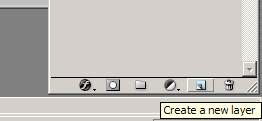
레이어 하나 더 추가 =_+
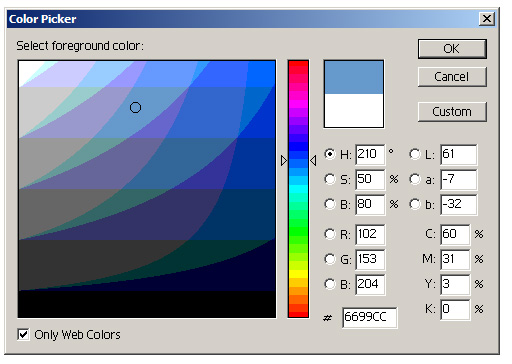
색을 조금 밝은 파란색으로 하고
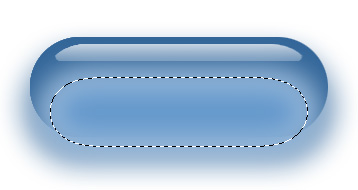
칠해주십쇼
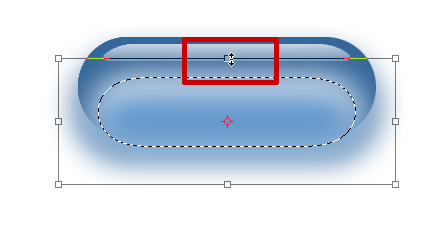
Ctrl+T 단축 키를 이용하면 위와같이 네모박스가 처지는데요
위에 빨간색네모 가운데에 조그만 네모가 보이죠? 그 부분을
쭉 아래로 드래그 해주세요;
많이 드래그 하지는 마시구요 뒤 레이어에 있는 흰색이 조금 보이도록;;
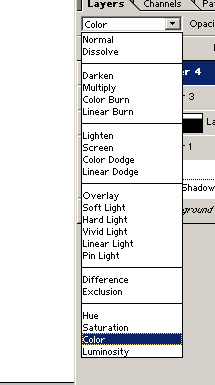
방금 크기를 조정한 레이어에만 레이어스타일을 Color로 해줍니다.
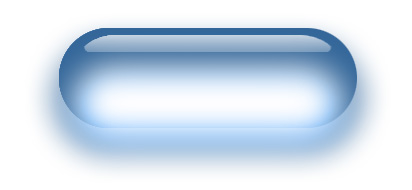
완성 =_+
아 허접하여라-_ㅠ
------------------------------------ 응용작 -----------------------------------------
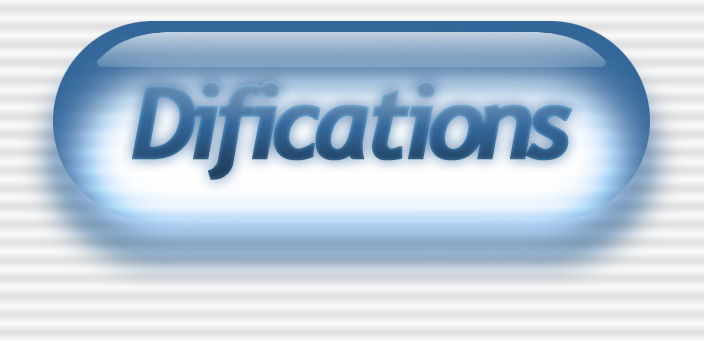
------------------------------------------------------------------------------------
PS1. 허접해도 봐주십쇼-_ㅠ
PS2. 원본 PSD파일 요청하는분 계시면 드립니다
msn : difications@msn.com 으로 연락주십시오
--------------------------------------------------------------- Special Thax to "
댓글 21
-
)OsE=
2002.08.03 02:38
오..역시 디피-_-)b -
Difications
2002.08.03 02:49
오스군 고맙소=_+
;; 아 내 강좌는 전부다 그림이 왜캐 많지-_- -
)OsE=
2002.08.03 03:42
디피군이-_-강좌쓸때 쓴 프로그램은 시간나면 조금 조금씩 수정해야겠소 -
TIME™
2002.08.03 05:25
Difications님 강좌 잘 봤습니다... 이 아쿠아 하고 상관없이 질문 하나 드려도 되나요? 저... (주)유니와이드 회사로고의 아래부분 있잖아요.. http://www.uniwide.com다른데에서도 많이 사용하는 거 같은데... 어떻게 만드는지 혹시 알고계시면... 염치없는 부탁 드립니다!! -
조성진
2002.08.03 10:02
그라데이션보다 가우시안을 쓰면 좋을듯하네요.. -
k.sin
2002.08.03 10:10
허허...잘 해내셨습니다..합격! -
순수주의
2002.08.03 12:14
TIME™ // 빨간줄 말씀하시는거죠 .. ?
플래쉬를 이용해서 만드는 겁니다..
만드는 방법은 모르지만요 -ㅁ- ;;
그림같은건 포샵이나 플래쉬로 그린뒤에 효과만 주심 됩니다
자세한건 잘 모르곘구요 ;; -
UD
2002.08.03 12:46
그래도 멋진듯한......;;
생각외로 작품이 아름답네요...ㅡㅡ;;; -
Difications
2002.08.03 13:18
TIME™ // 그 빨간줄은요, 일러스트레이터에서 쉽게 하실 수 있을듯합니다. -
赤淚
2002.08.03 13:35
웃. 너무 이뻐요~ -
후니~*
2002.08.03 15:17
이야.. 정말 멋지군요..^^ 잘보고 갑니다.. -
바른생활 NZEO
2002.08.04 13:02
원본 psd좀 보내주세요! -
정민경
2002.08.04 17:17
와앗-! 정말루 이쁘네요;;
나는 언제쯤 저런 거 만들어 볼까..; -
☺플러버
2002.08.04 17:34
집에가서 꼭 해봐야지;; 좋네요 -_-
어렵지만 -
Difications
2002.08.04 22:08
멋있으면 추천좀 눌러주시지~~ (퍽!) -
니키
2002.08.05 14:17
추천을 눌러들까요? 흐흣.. 좋은 강좌니까.-ㅁ-; (꾸욱~) -
이현우
2002.08.14 22:30
후후 좋은갛좌네옇 아햏햏./... -아햏햏닷컴전도사- -
쩌비
2002.10.09 23:32
XP시네요. ->아햏햏 쓰지마세요. 외계인이 구지 되고싶다면야..하시겠지만.. -
5048호
2002.11.11 16:49
음...
http://www.nzeo.com/bbs/icon/member_image_box/94421/aqua_2.jpg
이 부분 뜨게 하려면 어떻게 하죠?
제가 포토샵 쓰다가 레이어팔레트를 닫아서요;(실수로) -
정현희
2003.06.28 23:36
질문을 추측해 볼 때..아마도 레이어팔레트가 없다는 듯 하시는데! window 매뉴에서 Layers녀석을 찾아주세요+ㅁ+ -
Difications
2005.02.20 22:35
이 강좌의 제작자입니다. 벌써 오래전 이군요.
PSD파일이 하드를 날린 관계로 없습니다.
MSN Contact 시도하셔도 헛수고 이십니다-ㅅ-;